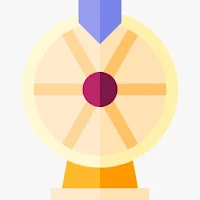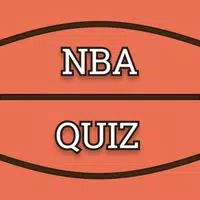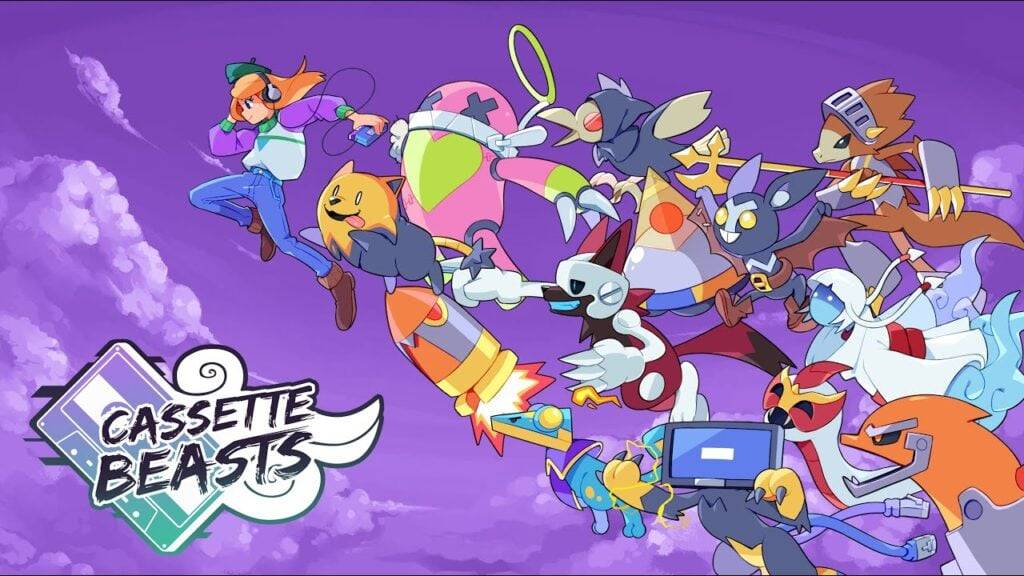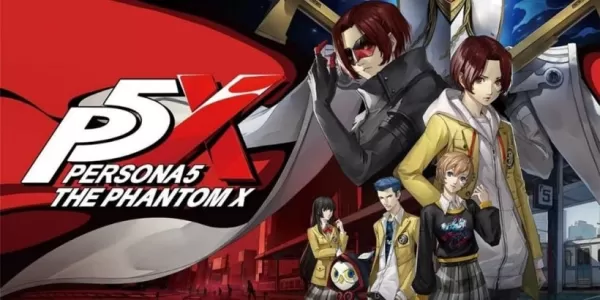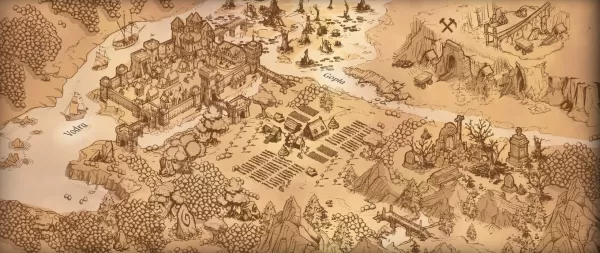चरण दर चरण: एक Chromebook पर Minecraft स्थापित करना
Minecraft, लगभग हर डिवाइस पर एक अत्यधिक लोकप्रिय गेम खेलने योग्य है, Chromebooks पर भी सुलभ है। क्रोम ओएस पर काम करने वाले इन उपकरणों ने उपयोगकर्ताओं के बीच जिज्ञासा को जन्म दिया है: क्या आप वास्तव में क्रोमबुक पर माइनक्राफ्ट चला सकते हैं? इस जवाब से हां का गुंजायमान हो रहा है!
इस व्यापक गाइड में, हम आपको पूरी स्थापना प्रक्रिया के माध्यम से चलेंगे और प्रदर्शन को बढ़ावा देने के लिए युक्तियां साझा करेंगे।
विषयसूची
- क्रोमबुक पर Minecraft के बारे में सामान्य जानकारी
- डेवलपर मोड को सक्षम करना
- Chromebook पर Minecraft स्थापित करना
- खेल चल रहा है
- कम चश्मा के साथ एक Chromebook पर Minecraft कैसे खेलें
- क्रोम ओएस पर प्रदर्शन बढ़ाना
क्रोमबुक पर Minecraft के बारे में सामान्य जानकारी
Chromebook पर चिकनी गेमप्ले के लिए, आपके डिवाइस को निम्न विशिष्टताओं को पूरा करने की आवश्यकता है:
- सिस्टम आर्किटेक्चर: 64-बिट (x86_64, ARM64-V8A)
- प्रोसेसर: AMD A4-9120C, Intel Celeron N4000, Intel 3865U, Intel I3-7130U, Intel M3-8100Y, Mediatek Kompanio 500 (MT8183), क्वालकॉम SC7180 या बेहतर
- राम: 4 जीबी
- भंडारण: कम से कम 1 जीबी मुक्त स्थान
क्रोमबुक पर Minecraft चलाने के लिए ये न्यूनतम आवश्यकताएं हैं। यदि आपका गेम इन चश्मे को पूरा करने के बावजूद अंतराल का अनुभव करता है, तो हमने प्रदर्शन को अनुकूलित करने में मदद करने के लिए अंत में एक गाइड शामिल किया है। अब, आइए इंस्टॉलेशन प्रक्रिया में तल्लीन करें। आप सीधे Google Play Store से बेडरॉक संस्करण स्थापित कर सकते हैं, जो काफी सीधा है: स्टोर खोलें, Minecraft की खोज करें, और इसके पृष्ठ पर नेविगेट करें। ध्यान दें कि इसकी लागत $ 20 है, लेकिन यदि आप पहले से ही Android संस्करण ($ 7) के मालिक हैं, तो आपको केवल अतिरिक्त $ 13 का भुगतान करना होगा। यह विधि उन लोगों के लिए आदर्श है जो परेशानी मुक्त स्थापना चाहते हैं।
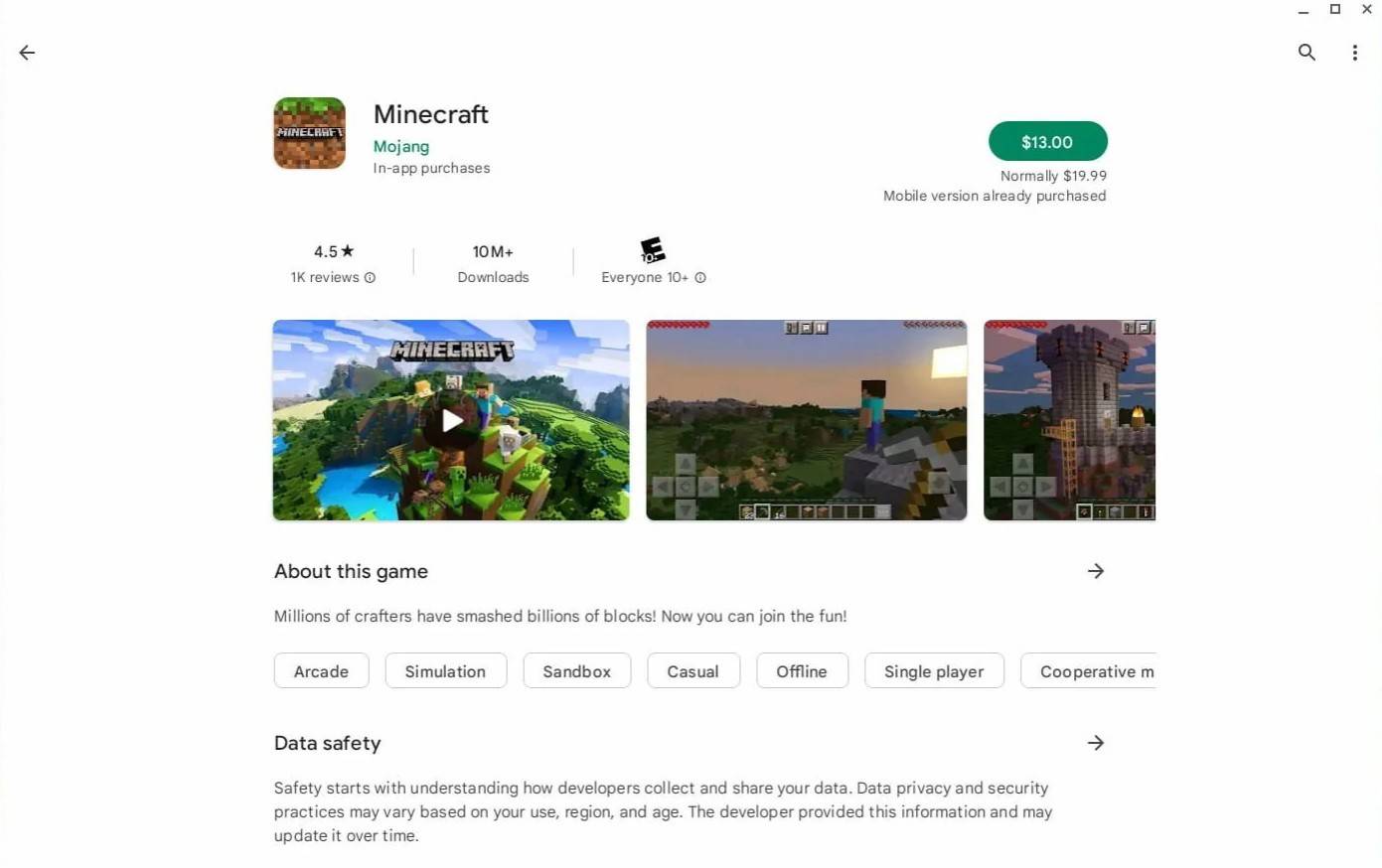 छवि: thromchromebooks.com के बारे में
छवि: thromchromebooks.com के बारे में
हालांकि, सभी खिलाड़ी बेडरॉक संस्करण के प्रशंसक नहीं हैं। शुक्र है, चूंकि क्रोम ओएस लिनक्स-आधारित है, आप Minecraft का लिनक्स संस्करण भी स्थापित कर सकते हैं, जो काफी समय से उपलब्ध है। इस प्रक्रिया को सावधानीपूर्वक ध्यान देने की आवश्यकता है क्योंकि क्रोम ओएस विंडोज से काफी भिन्न होता है और इसमें कुछ कोडिंग शामिल होती है। हमने आपको केवल 30 मिनट में अपनी Chromebook पर Minecraft को चलाने में मदद करने के लिए एक विस्तृत गाइड तैयार किया है।
डेवलपर मोड को सक्षम करना
शुरू करने के लिए, आपको अपनी Chromebook पर डेवलपर मोड को सक्षम करने की आवश्यकता है। अन्य प्रणालियों पर "स्टार्ट" मेनू के समान सेटिंग्स मेनू पर नेविगेट करें, और "डेवलपर्स" अनुभाग खोजें। "लिनक्स डेवलपमेंट वातावरण" विकल्प को सक्षम करें और ऑन-स्क्रीन संकेतों का पालन करें। एक बार पूरा होने के बाद, टर्मिनल खुल जाएगा, विंडोज में कमांड प्रॉम्प्ट के समान, जहां आप आगे के चरणों के साथ आगे बढ़ेंगे।
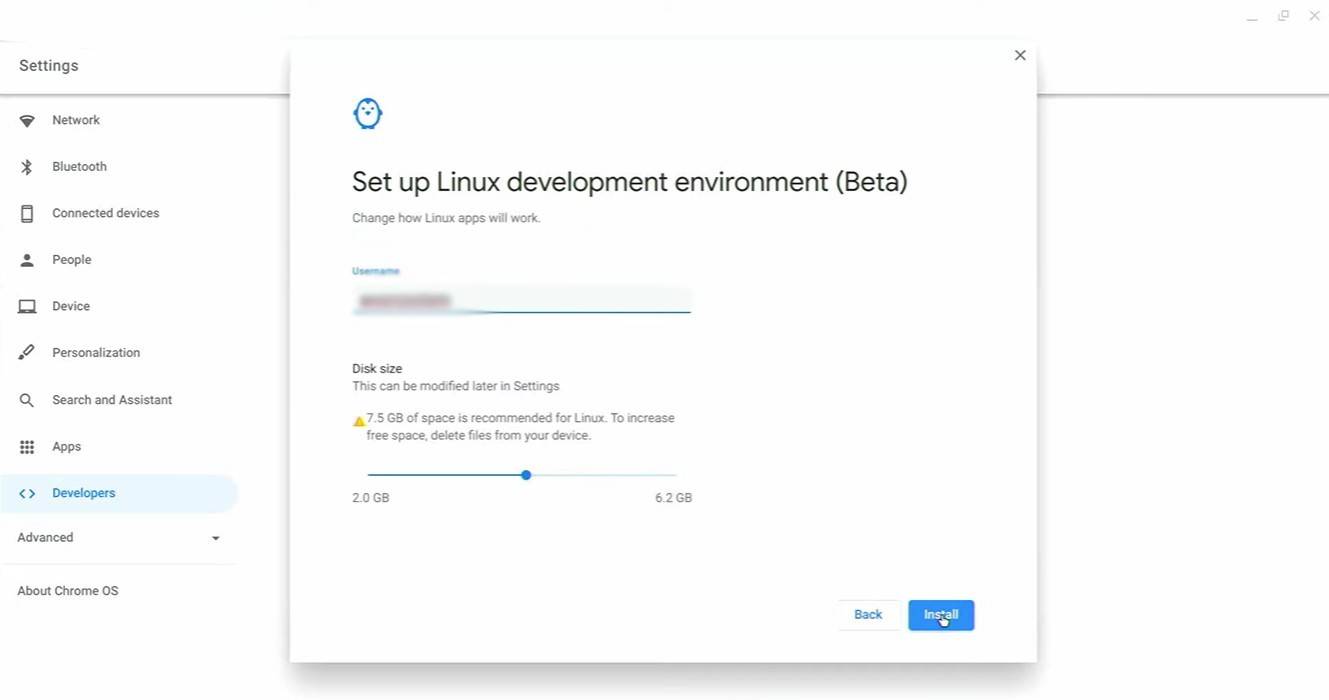 चित्र: youtube.com
चित्र: youtube.com
Chromebook पर Minecraft स्थापित करना
डेवलपर मोड सक्षम होने के साथ, आप Minecraft स्थापित करने के लिए तैयार हैं। एक चिकनी सेटअप प्रक्रिया सुनिश्चित करने के लिए हमारे विस्तृत निर्देशों का पालन करें।
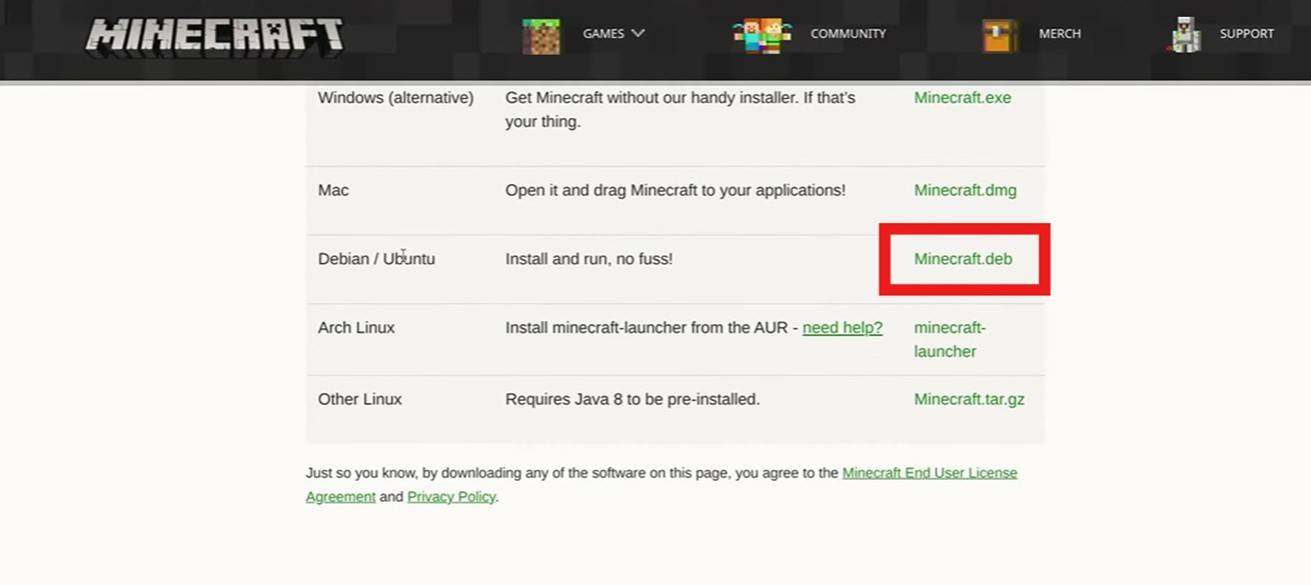 चित्र: youtube.com
चित्र: youtube.com